Gebruikershandleiding Numbers voor de iPhone
- Welkom
- Nieuw
-
- Aan de slag met Numbers
- Informatie over afbeeldingen, diagrammen en andere objecten
- Een spreadsheet aanmaken
- Spreadsheets openen
- Onbedoelde wijzigingen voorkomen
- Sjablonen aanpassen
- Werkbladen gebruiken
- Wijzigingen ongedaan maken of opnieuw toepassen
- Een spreadsheet bewaren
- Een spreadsheet zoeken
- Een spreadsheet verwijderen
- Een spreadsheet afdrukken
- De achtergrond van een werkblad wijzigen
- Tekst en objecten van of naar apps kopiëren
- Basisinformatie over touchscreens
-
- Een spreadsheet versturen
- Informatie over samenwerking
- Anderen uitnodigen om samen te werken
- Samenwerken aan een gedeelde spreadsheet
- De nieuwste activiteit in een gedeelde spreadsheet bekijken
- De instellingen van een gedeelde spreadsheet wijzigen
- Een spreadsheet niet meer delen
- Gedeelde mappen en samenwerking
- Box gebruiken om samen te werken
- Copyright
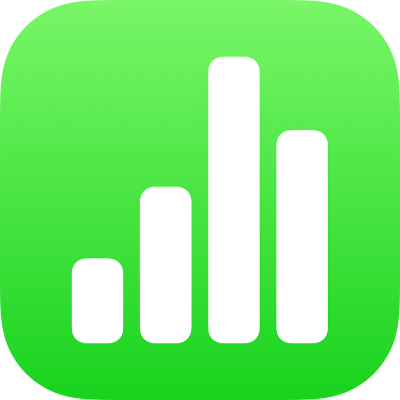
Informatie over objecten in Numbers op de iPhone
Een object is een onderdeel dat je op een werkblad plaatst. Tabellen, diagrammen, tekstvakken, vormen en foto's zijn voorbeelden van objecten. Om een object aan je werkblad toe te voegen, tik je op ![]() , tik je op een van de objectknoppen boven in het menu en selecteer je een object.
, tik je op een van de objectknoppen boven in het menu en selecteer je een object.
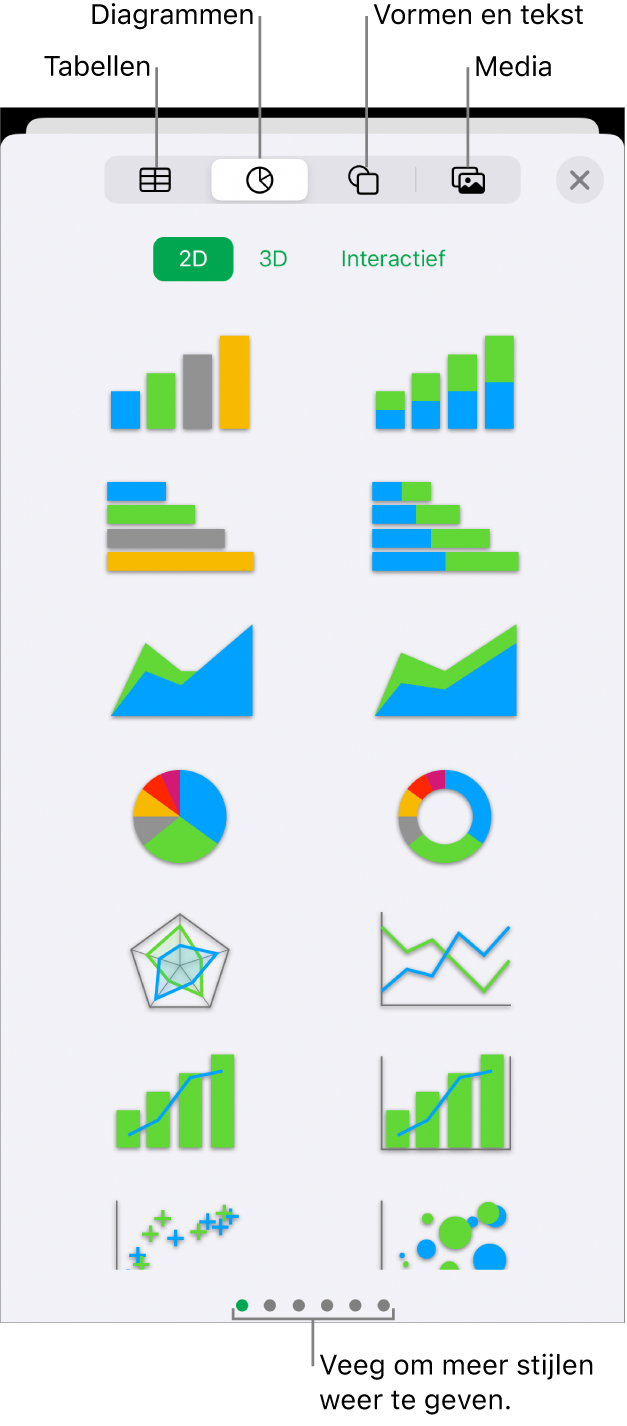
Je kunt de vormgeving van een object aanpassen door afzonderlijke kenmerken van het object te wijzigen, zoals de opvulkleur, de rand en de schaduw. Je kunt ook snel de algehele vormgeving van een object veranderen door een vooraf gedefinieerde objectstijl toe te passen. Objectstijlen zijn combinaties van kenmerken, die zo zijn ontworpen dat ze perfect aansluiten bij de sjabloon die je gebruikt.
Om regelaars weer te geven waarmee je de vormgeving van objecten kunt wijzigen, tik je op een object om het te selecteren en tik je vervolgens op ![]() . Voor elk object zijn afzonderlijke opmaakopties beschikbaar. Als je bijvoorbeeld een afbeelding selecteert, zie je alleen regelaars voor de opmaak van afbeeldingen.
. Voor elk object zijn afzonderlijke opmaakopties beschikbaar. Als je bijvoorbeeld een afbeelding selecteert, zie je alleen regelaars voor de opmaak van afbeeldingen.
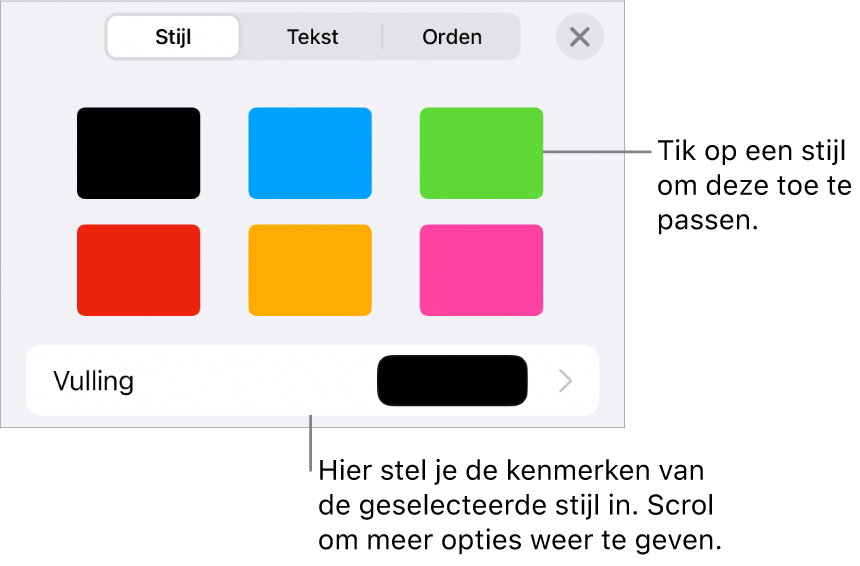
Je kunt objecten op een werkblad onder meer in een laag plaatsen en je kunt ze vergroten of verkleinen. Ook kun je ze nesten zodat ze regelgebonden met de tekst in een tekstvak of vorm worden weergegeven.